Как получить данные с поврежденного экрана телефона

Поскольку производители улучшают технологию смартфонов, мы получаем больший и больший экран. Это привлекательно, потому что удобно просматривать контент на большом экране. Однако потенциальный риск состоит в том, что больший экран, скорее всего, сломается. Несколько клиентов сообщили, что их экраны сотового телефона разбиты в мешках. Как только экран сломан, мы, как правило, больше не можем получить доступ к нашим данным, хранящимся на смартфоне. Если вы хотите извлекать данные с экрана с поврежденным телефоном, вам понадобится какая-то передовая технология. В этом уроке мы поговорим о том, как извлечь данные с телефона iPhone или Android с сломанным экраном.
Часть 1. Извлечение данных из сломанного экрана iPhone
1. Восстановление данных Tipard iOS
Есть много приложений восстановления данных iOS, но если вам нужен отличный, рекомендуем Tipard IOS Восстановление данных, Во-первых, он способен восстанавливать данные с поврежденного экрана iPhone или другого iDevice, iTunes или iCloud. Кроме того, все данные и файлы будут восстанавливаться в оригинальном формате и качестве, например, контакты, SMS, историю звонков, фотографии, видео и многое другое.
Как восстановить данные для сломанного экрана iPhone
Установка iOS восстановления данных
iOS Data Recovery совместим с Windows и Mac. Загрузите правильную версию в соответствии с вашей операционной системой и установите ее на свой компьютер.
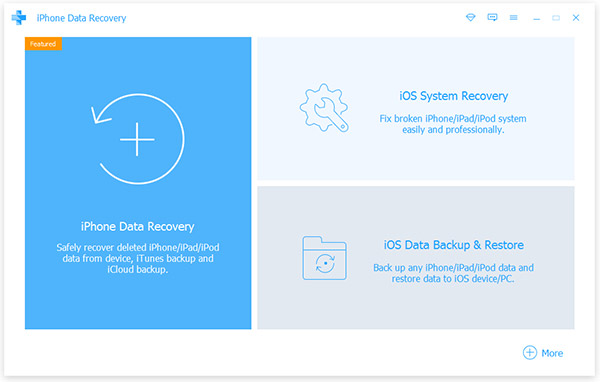
Подключите iPhone к компьютеру
Подключите сломанный экран iPhone к компьютеру с помощью USB-кабеля. Запустите iOS Data Recovery, он автоматически обнаружит iPhone.
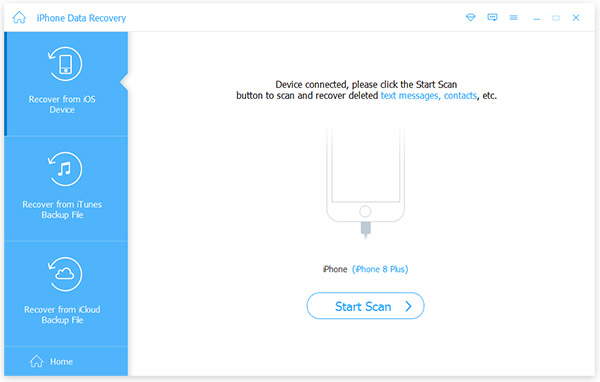
Сканирование сломанного экрана iPhone
Если вы хотите извлечь данные с iPhone, перейдите на вкладку «Восстановление на устройстве iOS» и нажмите кнопку «Начать сканирование». Или вы можете переключиться на Восстановление из iTunes Backup File или Восстановить из iCloud Backup File и восстановить данные iPhone из последних резервных копий.
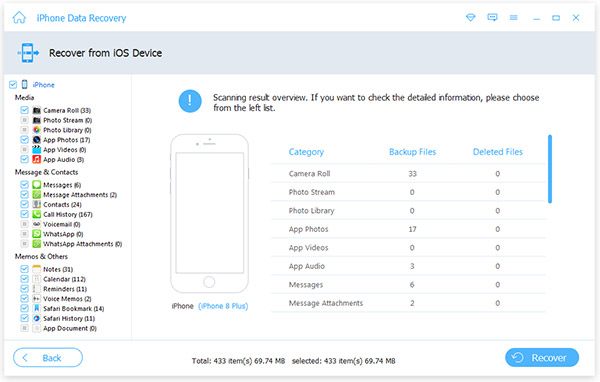
Восстановление данных с iPhone
На левой боковой панели выберите тип данных, которые хотите восстановить, выберите определенные файлы на правой панели, а затем нажмите кнопку «Восстановить» внизу. Через несколько минут все выбранные данные и файлы будут сохранены на локальном жестком диске.
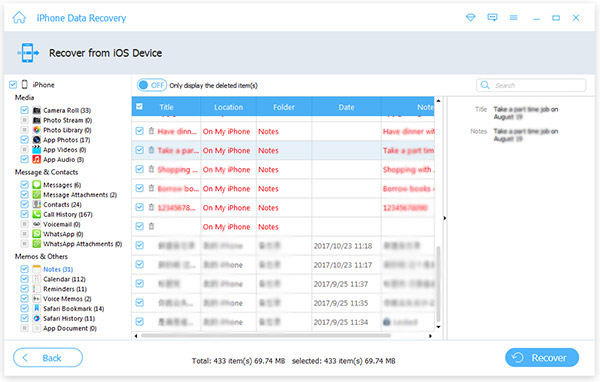
2. Восстановление данных Gihosoft iPhone
Восстановление данных Gihosoft iPhone это профессиональный инструмент восстановления данных iOS. Его основные особенности:
- 1. Восстановление потерянных данных из iTunes или iCloud резервного копирования или iOS устройств.
- 2. Извлеките данные и файлы с экрана iPhone или iPad.
- 3. Про версия поддерживает восстановление контактов, журналов вызовов, SMS, мультимедийных файлов и других данных.
Плюсы
- 1. Он совместим как с Windows, так и с Mac.
- 2. Gihosoft iPhone Data Recovery предлагает бесплатную версию.
Минусы
- 1. Бесплатная версия не может восстановить контакты и другие важные типы данных.
- 2. У него нет специального режима для сломанных устройств iOS.
3. EaseUS MobiSaver
EaseUS MobiSaver это еще один инструмент для восстановления данных для iOS. Основные функции:
- 1. Восстановите данные и файлы из разбитого или разбитого на экран iDevices.
- 2. Поддержка получения потерянных данных с устройства iOS и файлов резервных копий iTunes или iCloud.
- 3. Работайте более чем на дюжине типов данных на устройствах iOS.
Плюсы
- 1. Интерфейс прост и удобен для навигации.
- 2. Он предлагает бесплатную пробную версию.
- 3. Оба Windows и Mac совместимы.
Минусы
- 1. Эта программа больше и работает медленнее, чем другие инструменты восстановления данных.
Часть 2. Получить данные с поврежденного экрана телефона Android
1. Tipard Android Data Recovery
Для пользователей Android, Tipard Android Восстановление данных является окончательным решением для возврата данных. Он не только поддерживает восстановление удаленных данных с обычного телефона Android, но также позволяет извлекать данные с телефона с нарушенным экраном Android. Кроме того, экранная инструкция упрощает ее использование.
Как получить данные с устройства Android с нарушенным экраном
Установка Android Data Recovery
Загрузите и установите правильную версию Android Data Recovery на свой компьютер.
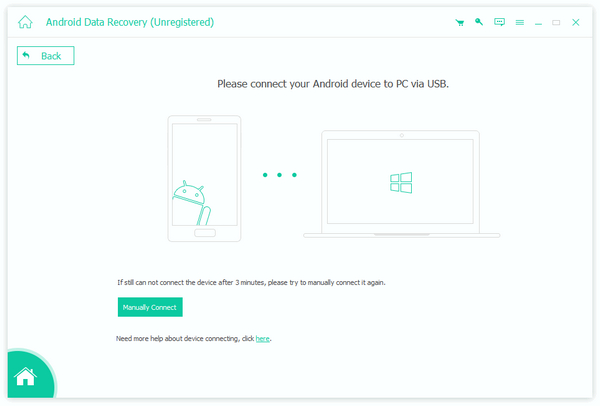
Ссылка на Android-телефон и программу
Используйте USB-кабель для соединения сломанного Android-устройства Android и вашего компьютера. Запустите восстановление данных Android.
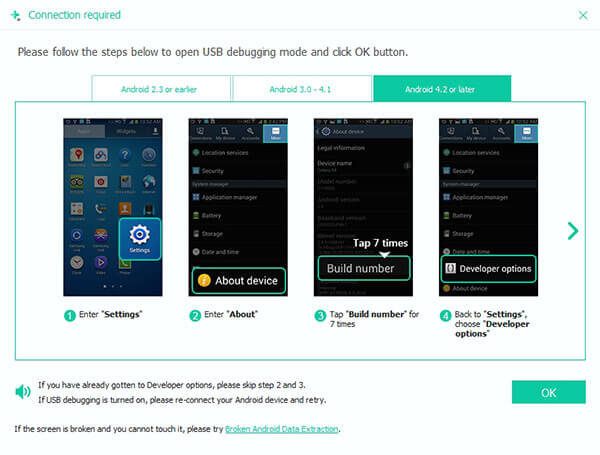
Выберите данные для восстановления с устройства
Перейдите в раздел «Извлеченные данные Android-телефона». Android Data Recovery автоматически подключится и сканирует ваш смартфон. Обрежьте каждый флажок перед категориями данных, которые вы хотите восстановить, и выберите определенные файлы на панели сведений.
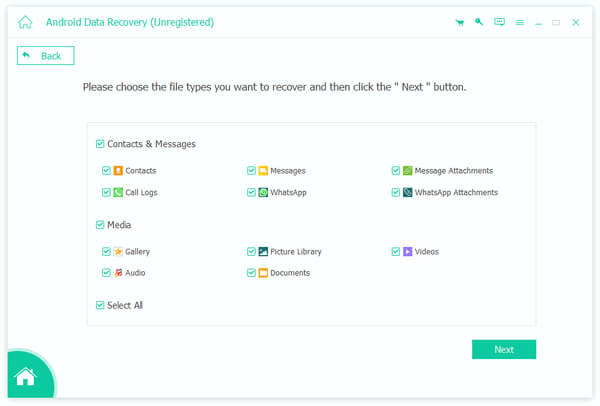
Извлечение данных из сломанного экрана Android
Нажмите кнопку «Восстановить» внизу интерфейса, Android Data Recovery выполнит свою работу. Держите ваш смартфон подключенным к компьютеру до тех пор, пока процесс не будет завершен. Затем ваши файлы и данные будут сохранены в локальной папке.
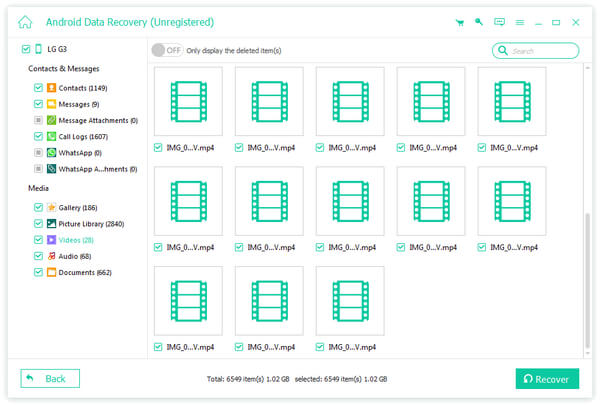
2. Dr.Fone Toolkit для Android
Dr.Fone Toolkit для Android это программа восстановления данных «все-в-одном». Его основные функции:
- 1. Извлеките данные с поврежденных или сломанных устройств Android на экране.
- 2. Поддерживает как корневые, так и неиспользуемые телефоны Android.
- 3. Резервное копирование или восстановление данных на обычные телефоны Android.
- 4. Очистка личных данных и файлов со смартфона.
- 5. Исправить телефон Android заблокирован и другие проблемы.
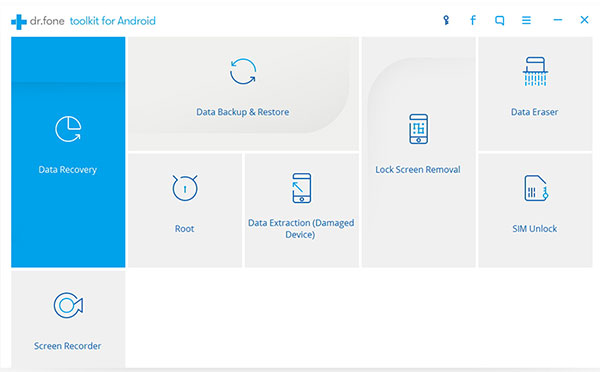
Плюсы
- 1. Он имеет обширные функции.
- 2. Этот инструмент для восстановления данных доступен как для Windows, так и для Mac.
- 3. Он поддерживает широкий спектр моделей устройств Android.
Минусы
- 1. Слишком много возможностей для навигации.
3. Минимальный ADB и Fastboot
Минимальный АБР и FastBoot это проект с открытым исходным кодом для восстановления данных на сломанном экране Android. Его основные функции:
- 1. Он может восстановить большинство файлов и данных с устройств Android.
- 2. Этот инструмент для восстановления Android работает для большинства Android-телефонов и планшетов.
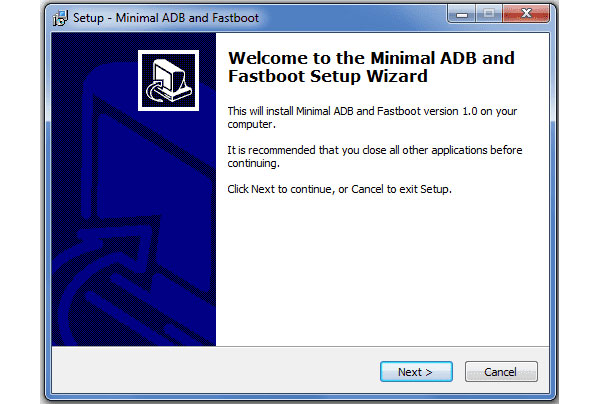
Плюсы
- 1. Он полностью свободен в использовании.
- 2. Эта программа доступна для 32-бит и 64-бит Windows.
Минусы
- 1. Он не поддерживает Mac и Linux.
- 2. Этот проект немного сложнее установить для простых людей.
Заключение
Он расстроен, когда смартфон сломан. И что более раздражает то, что мы можем потерять данные с наших смартфонов. Не волнуйся! Мы поделились лучшими способами восстановления данных со сломанного экрана мобильного телефона. Для пользователей iOS Tipard iOS Data Recovery - лучший выбор для сохранения личных данных с поврежденного iPhone на компьютер, поскольку вы можете наслаждаться высочайшим качеством и скоростью. А для устройств Android Tipard Android Data Recovery предлагает специальный режим для сломанного телефона, который может напрямую обращаться к данным Android на компьютере. Если вы хотите узнать больше вариантов, вы можете найти их в третьей части.







